كيفية إنشاء بطاقة عيد الأب في برنامج MS Word 2016
العطل
كل واحد منا يصمم حياته الخاصة ، سواء صدقنا ذلك أم لا. فلماذا لا تصمم شيئًا مذهلاً؟
لماذا يجب أن أعطي بطاقة عيد الأب مصنوعة يدويًا؟
لماذا يجب عليك طباعة بطاقتك الخاصة بدلاً من شراء واحدة؟ دعنا نفكر في بعض الاحتمالات:
- أنت في وقت قصير.
- تريد توفير المال.
- إنه أكثر ملاءمة من الذهاب إلى المتجر.
- يمكنك تخصيص الرسالة.
- يمكنك تخصيص الصورة.
- تعد البطاقة المصنوعة يدويًا أكثر خصوصية من البطاقة التي يتم شراؤها في المتجر. ما هي أفضل طريقة لقول عيد أب سعيد من بطاقة محلية الصنع؟
الآن بعد أن اقتنعت ، فلنبدأ!
ماذا ستحتاج
- مايكروسوفت وورد (MS): تمت كتابة هذا البرنامج التعليمي باستخدام برنامج MS Office / Word 2016. كانت للإصدارات الأقدم / الأحدث من MS Word وظائف مماثلة ، لذلك لا يزال بإمكانك إنشاء بطاقاتك الخاصة باستخدام إصدارات مختلفة. ومع ذلك ، يمكن العثور على الأشياء في أماكن مختلفة قليلاً عما هو مذكور هنا.
- طابعة ملونة: تبدو البطاقات المطبوعة أفضل عند طباعتها باستخدام طابعة ملونة. بدلاً من ذلك ، يمكنك الطباعة بالأبيض والأسود واللون في الصور بنفسك.
- ورق البطاقات أو ورق الجودة: إذا حددت بطاقة سيتم طيها مرتين (طي ربع) ، يجب أن تكون الورقة عالية الجودة كافية. إذا حددت بطاقة سيتم طيها مرة واحدة فقط (ثنائية الطي) ، فإن مخزون البطاقات الأكثر سمكًا يعد خيارًا أفضل. فقط تأكد من إمكانية طباعة الورق أو البطاقات التي تختارها على طابعتك.
1. عند فتح برنامج MS Word ، انقر فوق قائمة 'ملف'

العنبر القاتل
2. انقر فوق جديد (للمستند الجديد)

العنبر القاتل
3. ابحث عن قوالب عيد الأب
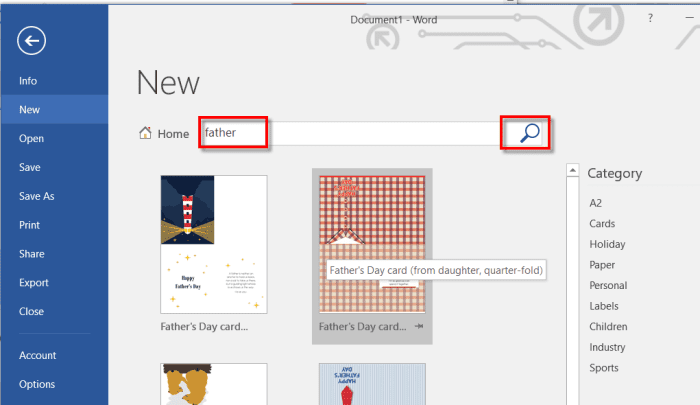
نصائح
- اكتب ' الآب 'في شريط البحث.
- انقر فوق رمز العدسة المكبرة 'بحث'.
4. حدد قالبًا

نصيحة
إذا كنت لا ترى النموذج الذي يعجبك ، يمكنك البحث عن قالب مختلف. جرب البحث عن 'بطاقة' أو 'عطلة'.
5. انقر فوق الزر 'إنشاء'

6. انظر إلى النموذج المُشكَّل
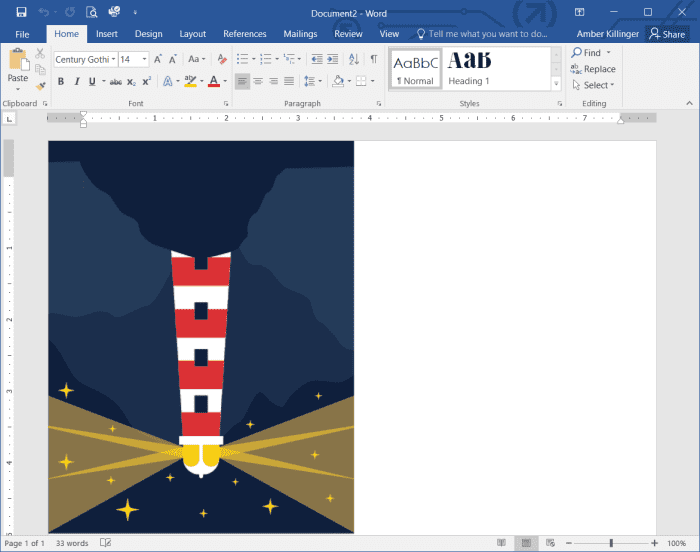
يقوم برنامج MS Word بصندوق مستند جديد من القالب المحدد
تم إنشاء بطاقة عيد الأب!
يستخدم Microsoft Word القالب الذي حددته لإنشاء مستند جديد. يتكون النموذج عادةً من صورة واحدة أو أكثر وبعض النصوص.
7. تحقق من تخطيط البطاقة

تُظهر هذه الصورة تخطيط البطاقة مع التعليقات التوضيحية لمكان كل قسم بعد طيه.
8. تخصيص البطاقة

لاحظ كيف أن كلمة 'أنا' في 'أنا أحبك'. يتم تمييز.
انقر في أي مكان داخل مربع النص لتحرير النص. سيختلف كل قالب. يمكن أن يكون النص عبارة عن نص فقرة عادي ، أو نص داخل مربع نص ، كما هو موضح في هذا المثال.
9. تحرير النص
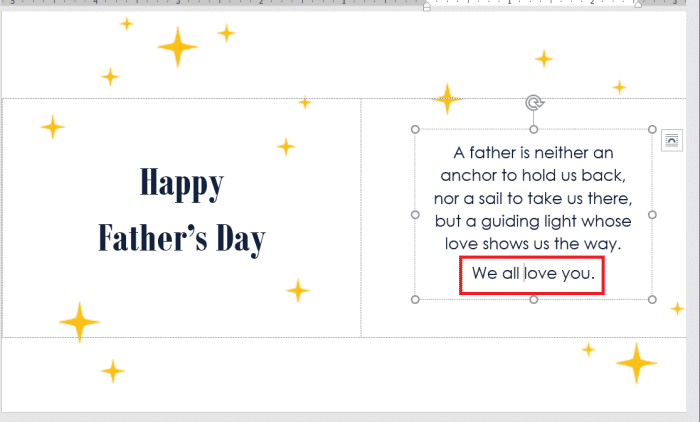
قم بتحرير أي نص تريده. يمكنك تحرير النص نفسه ، أو تغيير نمط الخط ، أو لون الخط ، أو حجم الخط ، أو المحاذاة ، أو الغامق ، أو المائل ، أو التسطير ، أو أي شيء آخر لتخصيص بطاقتك بالفعل.
- في هذا المثال ، سنقوم ببساطة بتغيير عبارة 'أنا أحبك'. إلى 'كلنا نحبك'.
10. اطبع البطاقة
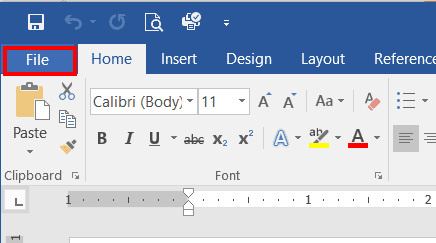
عندما تكون سعيدًا بالنص الموجود على البطاقة ، فقد حان الوقت لطباعة البطاقة!
- يختار ملف من قائمة MS Word.
- انقر على مطبعة اختيار.
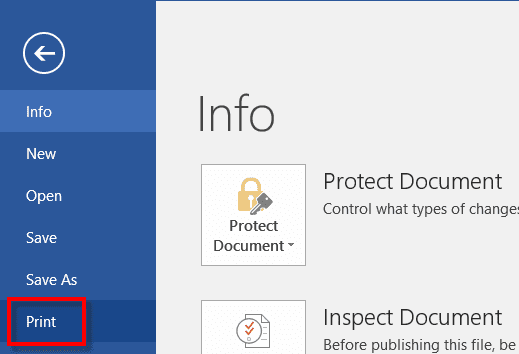
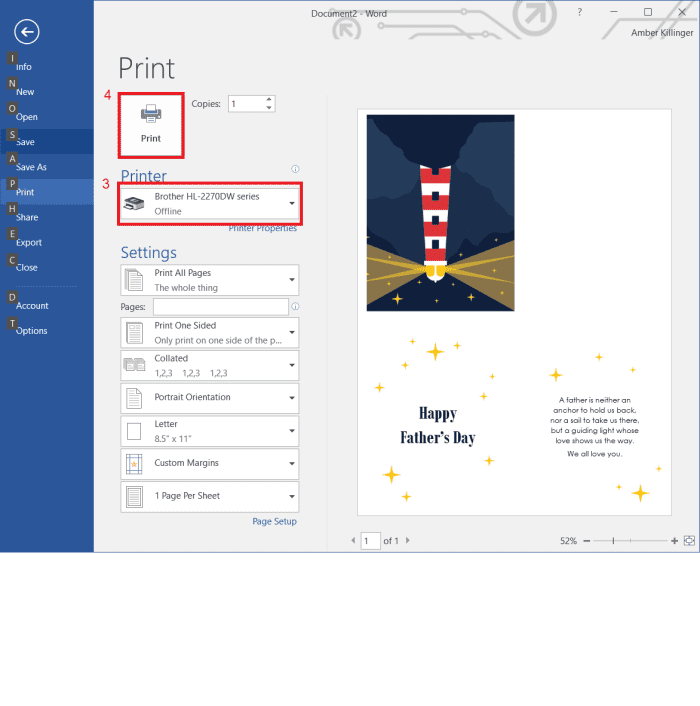
3. حدد الطابعة الخاصة بك.
تلميح: تأكد من تحميل الورق أو البطاقات التي تريد الطباعة عليها في الطابعة.
4. انقر فوق مطبعة أيقونة.
11. قم بطي بطاقتك

أضعاف # 1

أضعاف # 2
في هذا المثال ، سنقوم بطي البطاقة كما هو موضح. قد تتطلب قوالب البطاقات المختلفة نوعًا مختلفًا من الطيات.
- أضعاف # 1 تحافظ على كل المطبوعات الملونة من الخارج ، والجانب الأمامي والخلفي للبطاقة معًا على جانب واحد ، والداخل من الجانب الآخر.
- أضعاف # 2 تطوي الداخل إلى جزأين ، مما يؤدي أيضًا إلى رفع مقدمة البطاقة إلى الأمام والخلف إلى الخلف.
12. وقّع على بطاقتك
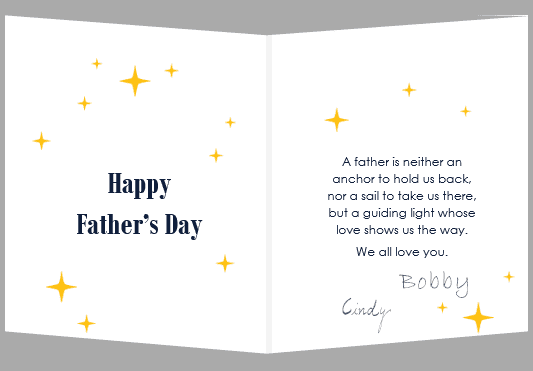
تأكد من أن الجميع يوقع على البطاقة!
بطاقة عيد الأب المنتهية!
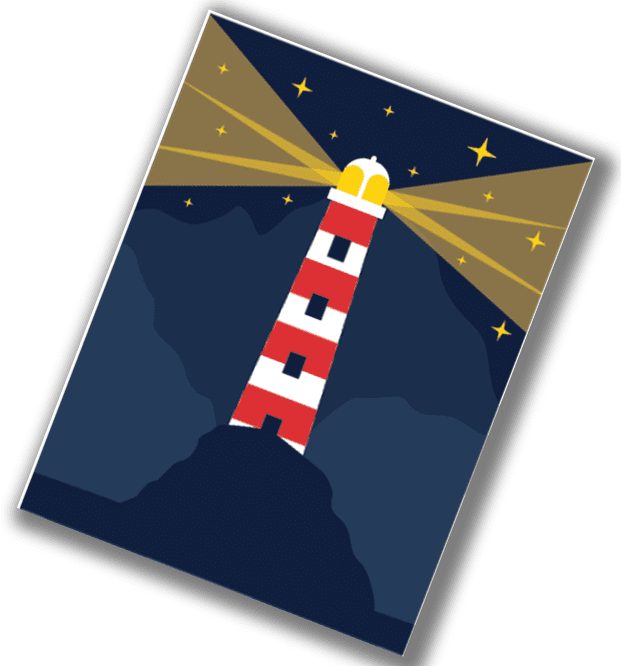
Amber Killlinger باستخدام قالب MS Office
بطاقتك جاهزة للعطاء!
في أقل من 10 دقائق ، أنشأت بطاقة عيد الأب قابلة للطباعة لمنحها لهذا الرجل المميز. عظيم لإعطاء الآباء والأمهات وأب المستقبل أيضًا!
إليك بعض الأفكار لتغييره:
- أعد كتابة الرسالة بالكامل داخل البطاقة لجعلها أكثر خصوصية. اذكر حدثًا وقع مؤخرًا حتى يعرف الأب الخاص أنك وضعت بعض التفكير في الرسالة.
- قم بتغيير الخط لتخصيص مظهر البطاقة. يمكن أن يؤدي القيام بذلك إلى تغيير تصميم التصميم بشكل جذري. جرب عدة خطوط مختلفة لترى ما يبدو أفضل.
- استبدل صورة القالب بصورة خاصة بك. يمكنك محاولة استبداله بـ:
- صورة عائلتك.
- صورة بنمط كتاب تلوين تم تنزيلها مجانًا يمكن لأطفالك تلوينها.
- لا شيئ! ارسم صورتك في مكانها أو اكتب رسالة.